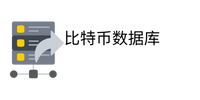无论您使用 PayPal 还是 Stripe 作为您网站的支付网关,使用 Formidable Forms 插件设置 WordPress 定期付款只需几分钟。
您甚至不需要离开 WordPress 仪表板就可以执行此操作!
立即设置定期付款!
免费获取更好的表格!
现在,您无需再为在网站上设置定期付款而烦恼。只需按照我们的 WordPress 定期付款分步指南操作,即可快速改善您的网站。
让我们开始吧!
我们的 WordPress 定期付款指南:
WordPress 定期付款的好处
设置 WordPress 定期付款
如何在 WordPress 中设置定期 Stripe 付款
如何在 WordPress 中设置定期 PayPal 付款
WordPress 定期付款的好处
在当今的数字世界中,消费者希望购物快捷方便。如果您想在网上赚钱,为用户提供轻松的支付体验至关重要。
然而,WordPress 定期付款的好处远不止提高底线。
以下仅列举了定期付款选项帮助各类企业、非营利组织和内容创建者的几种方式:
提高客户满意度:少担心一件事总是好的。通过定期计费和自动续订订阅计划,客户和支持者不必记得定期付款或捐款。
降低收入不确定性:想象一下每周、每月或每年都有稳定的收入,收入可预测。这正是您通过重复付款所获得的。
那么,您准备好看到收入飙升了吗? 让我们实现它吧!
设置 WordPress 定期付款
首先,您需要 Formidable Forms。好消息! 澳洲手機號 如 果您拥有WordPress 的 Stripe 会员资格,则可以使用我们的免费表单插件免费在线接受信用卡付款。
但是对于 PayPal 和其他支付网关,您需要我们适用于 WordPress 的高级表单生成器。
立即获取强大表格!
安装并激活 WordPress 插件后,您就可 创建有价值的内容 以继续下一步了!只需选择您喜欢的支付网关Stripe或PayPal,我们就可以开始了。
如何在 WordPress 中设置定期 Stripe 付款
Youtube 视频
在 YouTube 上订阅
步骤 1:将您的 WordPress 网站连接到 Stripe
前往Formidable → 全局设置 → Stripe选项卡。
在此屏幕上,选中使用 Stripe 测 白俄罗斯商业名录 试 模式选项,以便我们可以在正式上线之前尝试一些测试付款。
接下来,点击蓝色的“连接到 Stripe”按钮。这将打开一个窗口,您可以登录 Stripe 帐户或创建一个新帐户。
将 Stripe 连接到您的网站
现在您已经登录或创建了新帐户,一切就绪了!这还不算太糟,不是吗?
第 2 步:创建 Stripe 定期付款表单
返回 WordPress 管理员,转到Formidable → Forms。单击+ 添加新表单以创建新的Stripe WordPress 付款表单或编辑现有表单。
在表单生成器中,单击要添加到付款表单的表单字段。我们的基本订阅表单不需要太多客户信息 — 只需姓名、电子邮件和付款信息字段。
在 WordPress 上构建用于接受自动付款的基本订阅表单
当您对免费的 Stripe 付款表格感到满意时,请继续点击右上角的“更新”以保存您的表格。
步骤 3:直接在 WordPress 中设置 Stripe 定期计费
现在,我们需要个性化表单的付款选项。
转到表单生成器顶部的“设置”选项卡。在“操作和通知”面板中,单击“收款”。
通过 WordPress 表单收款
然后从付款类型字段下拉菜单中选择“定期”。
Formidable Forms 中的 WordPress 定期付款选项
指定 WordPress 定期付款的金额和间隔。例如,您可以将其设置为每月或每年向客户收费。
您还可以设置自定义免费试用期,这样第一次付款将在一定天数后进行。这比在 Stripe 中解决这个问题要容易得多,对吧?!